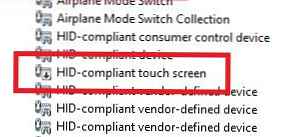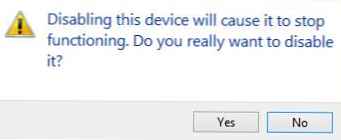V tem kratkem članku bomo pokazali, kako zmorete onemogoči zaslon na dotik na napravah z operacijskim sistemom Windows 8 / 8.1 na krovu. Številni uporabniki potrebujejo tipkovnico in miško (kot primarne vhodne naprave) za popolno in priročno delo s tabličnim računalnikom, da bi preprečili napake, ki bi nastale zaradi nenamernega dotika zaslona tabličnega računalnika, bi radi popolnoma onemogočili zaslon na dotik kot napravo. Microsoft žal uporabnikom ni omogočil običajnega vmesnika za onemogočanje zaslona na dotik, zato se bomo morali zateči k določenemu triku.
Opomba. Zanimivo dejstvo je, da lahko v prvi različici beta različice predogleda za razvijalce sistema Windows 8 onemogočite vnos na dotik neposredno z nadzorne plošče. Zakaj Microsoft ni pustil te možnosti v končni izdaji sistema Windows 8 RTM - ni jasno.Je pomembno. Ko izklopite zaslon na dotik, boste izgubili možnost izvajanja kakršnih koli dejanj s tabličnim računalnikom / prenosnikom, ki zahtevajo nadzor na dotik (vključno z izklopom / ponovnim zagonom sistema). Zato lahko zaslon na dotik onemogočite samo, če je mogoče podvajati vhodne funkcije z miško in / ali tipkovnico.- Odprite upravitelj naprav (to lahko storite tako, da pritisnete kombinacijo tipk Win + X in izberete s seznama Upravitelj naprav, bodisi tipkanje devmgmt.msc na iskalnem zaslonu začetnega zaslona ali v ukazni vrstici).
- Razširite vejo Naprave za človeški vmesnik
- Na seznamu naprav poiščite napravo z besedo HID zaslon na dotik v imenu, v našem primeru se imenuje Zaslon na dotik, skladen s HID .
- Z desno miškino tipko kliknite najdeno napravo in izberite v kontekstnem meniju Onemogoči (Onemogoči)

- V pogovornem oknu vprašajte, če razumete, da ko je naprava izklopljena, njena funkcionalnost ne bo na voljo, izberite Da.
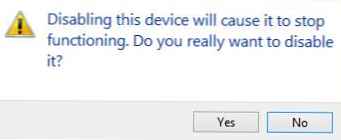
- Po tej operaciji se bo zaslon na dotik vaše Windows naprave prenehal odzivati na dotik.
Če želite znova omogočiti zaslon na dotik, v oknu upravitelja poiščite onemogočeno napravo (označena je s posebno ikono s puščico navzdol) in vklopite (Omogoči) skozi kontekstni meni.